Jak odinstalować OriginalGrowthSystem i inne aplikacje tego rodzaju?
Wirus MacZnany również jako: Reklamy OriginalGrowthSystem
Otrzymaj bezpłatne skanowanie i sprawdź, czy twój komputer jest zainfekowany.
USUŃ TO TERAZAby korzystać z w pełni funkcjonalnego produktu, musisz kupić licencję na Combo Cleaner. Dostępny jest 7-dniowy bezpłatny okres próbny. Combo Cleaner jest własnością i jest zarządzane przez RCS LT, spółkę macierzystą PCRisk.
Jak usunąć OriginalGrowthSystem z Mac?
Czym jest OriginalGrowthSystem?
Głównym celem OriginalGrowthSystem jest generowanie reklam i promowanie fałszywej wyszukiwarki. Dlatego tę aplikację można sklasyfikować zarówno jako adware i porywacz przeglądarki. Większość użytkowników pobiera i instaluje je nieświadomie, dlatego nazywa się je potencjalnie niechcianymi aplikacjami (PUA). Zwykle użytkownicy nieumyślnie pobierają i instalują PUA, ponieważ aplikacje tego typu są rozpowszechniane przy użyciu zwodniczych metod. Wiadomo, że OriginalGrowthSystem jest rozpowszechniana poprzez przebranie jej za instalatora jako instalatora Adobe Flash Player.
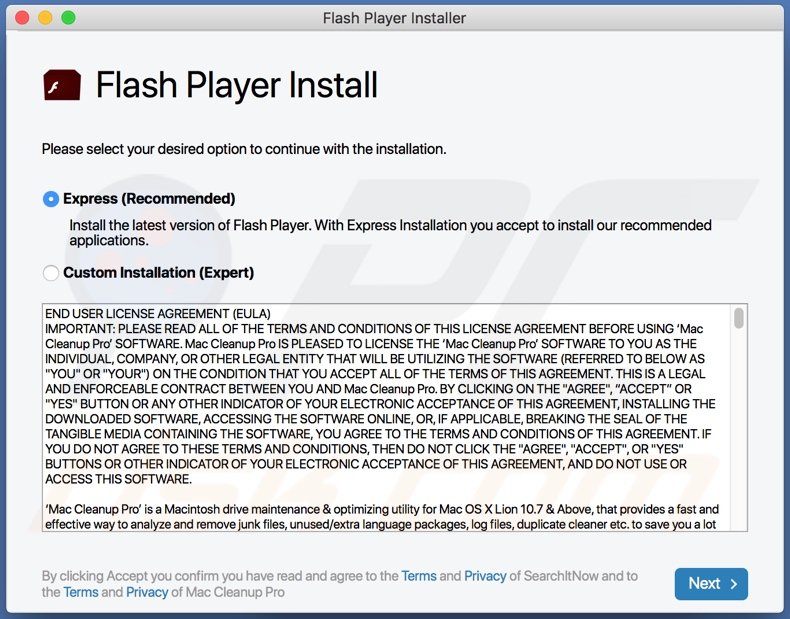
Jak wspomniano w poprzednim akapicie, OriginalGrowthSystem jest przeznaczona do generowania reklam. Zwykle, aplikacje takie karmią użytkowników niechcianymi, irytującymi banerami, ankietami, reklamami pop-up, kuponowymi itd. Innym problemem związanym z tymi reklamami jest to, że przez większość czasu są one używane do promowania podejrzanych witryn, a nawet mogą być przeznaczone do pobierania i instalowania niechcianego oprogramowania poprzez wykonywanie określonych skryptów. Dlatego nie należy ufać reklamom generowanym przez OriginalGrowthSystem lub inną podobną aplikację. Wiadomo również, że ta aplikacja zmienia ustawienia przeglądarki, aby promować fałszywą wyszukiwarkę (jej adres). Z reguły uważa się, że przeglądarka została porwana, gdy aplikacja taka jak OriginalGrowthSystem zmienia adres domyślnej wyszukiwarki, strony głównej i nowej karty na adres fałszywej wyszukiwarki. Głównym celem tych zmian jest skłonienie użytkowników do odwiedzenia określonego adresu po otwarciu przeglądarki, nowej karty i wpisaniu zapytań do paska adresu URL. Należy wspomnieć, że fałszywe wyszukiwarki mogą generować zwodnicze wyniki (promować podejrzane witryny) i umieszczać w swoich wynikach niechciane reklamy. Zwykle zmiany wprowadzone przez aplikację taką jak OriginalGrowthSystem można cofnąć, gdy nie jest już zainstalowana.
Jeszcze jeden szczegół na temat aplikacji typu adware i porywaczy przeglądarki polega na tym, że często są one przeznaczone do zbierania geolokalizacji, adresów protokołów internetowych, wprowadzonych zapytań wyszukiwania, adresów URL odwiedzanych witryn i innych danych związanych z przeglądaniem. W niektórych przypadkach zbierają poufne informacje (np. dane karty kredytowej, numery telefonów, hasła). W takich przypadkach zebrane informacje mogą zostać sprzedane stronom trzecim (potencjalnie cyberprzestępcom), wykorzystane do celów marketingowych lub można na nich zarobić przy użyciu innych metod. Dlatego zdecydowanie odradza się instalowanie aplikacji tego typu w przeglądarkach internetowych lub komputerach. Użytkownicy, którzy mają aplikacje, które mają dostęp do wrażliwych danych, mogą stać się ofiarami kradzieży tożsamości, utracić dostęp do kont osobistych, stracić pieniądze lub napotkać inne problemy.
| Nazwa | Reklamy OriginalGrowthSystem |
| Typ zagrożenia | Adware, malware Mac, wirus Mac |
| Dodatkowe informacje | Ta aplikacja należy do rodziny malware Adload. |
| Objawy | Twój Mac staje się wolniejszy niż normalnie, widzisz niechciane reklamy pop-up, jesteś przekierowywany na podejrzane witryny. |
| Metody dystrybucji | Zwodnicze reklamy pop-up, instalatory bezpłatnego oprogramowania (sprzedaż wiązana), pobrania pliku torrent. |
| Zniszczenie | Śledzenie przeglądania internetu (potencjalne problemy prywartności), wyświetlanie niechcianych reklam, przekierowania na podejrzane witryny, utrata prywatnych informacji. |
| Usuwanie malware (Windows) |
Aby usunąć możliwe infekcje malware, przeskanuj komputer profesjonalnym oprogramowaniem antywirusowym. Nasi analitycy bezpieczeństwa zalecają korzystanie z Combo Cleaner. Pobierz Combo CleanerBezpłatny skaner sprawdza, czy twój komputer jest zainfekowany. Aby korzystać z w pełni funkcjonalnego produktu, musisz kupić licencję na Combo Cleaner. Dostępny jest 7-dniowy bezpłatny okres próbny. Combo Cleaner jest własnością i jest zarządzane przez RCS LT, spółkę macierzystą PCRisk. |
Istnieje wiele aplikacji, takich jak OriginalGrowthSystem, a niektóre przykłady to SearchForWords, PublicConsoleSearch i WebSearchUpgrade. Zwykle generują dochody dla swoich programistów, wyświetlając reklamy i promując podejrzane strony internetowe. Innymi słowy, aplikacje takie jak OriginalGrowthSystem są nie tylko bezużyteczne dla ich użytkowników, ale mogą być przyczyną różnych problemów. Dlatego nigdy nie należy ufać aplikacjom tego typu (pobierać ani instalować ich).
Jak zainstalowano OriginalGrowthSystem na moim komputerze?
Wiadomo, że instalator OriginalGrowthSystem jest zamaskowany jako instalator, który ma zainstalować Adobe Flash Player. Ważne jest, aby nie używać nieoficjalnych instalatorów innych firm. Większość z nich jest fałszywa i może być wykorzystywana do dystrybucji złośliwego oprogramowania (np. ransomware, trojanów). Innym sposobem nakłonienia użytkowników do pobrania lub zainstalowania potencjalnie niechcianych aplikacji jest połączenie ich z innymi programami. W takich przypadkach PUA są integrowane z konfiguratorami pobierania lub instalatorami innych programów jako dodatkowe oferty. Użytkownicy mogą odrzucić oferty pobrania lub zainstalowania tych aplikacji za pomocą „Zaawansowanych", „Niestandardowych" lub innych ustawień (lub pól wyboru). Gdy użytkownicy kończą pobrania i instalacje bez zmiany tych ustawień, wyrażają zgodę na pobranie i zainstalowanie również dołączonych aplikacji. Jeszcze jednym zwodniczym sposobem dystrybucji PUA są zwodnicze reklamy. Mówiąc dokładniej, reklamy można zaprojektować tak, aby po kliknięciu uruchamiały określone skrypty. Zwykle tego typu reklamy pojawiają się na podejrzanych witrynach.
Jak uniknąć instalacji potencjalnie niechcianych aplikacji?
Aplikacje i pliki nie powinny być pobierane (ani instalowane) za pośrednictwem nieoficjalnych witryn, zewnętrznych programów do pobierania, instalatorów, sieci peer-to-peer (takich jak klienci torrent, eMule) lub przy użyciu innych tego rodzaju kanałów. Należy je zawsze pobierać z oficjalnych stron internetowych, App Store i za pomocą bezpośrednich linków. Konfiguratory pobierania i instalacji z takimi ustawieniami, jak „Niestandardowe", „Zaawansowane" powinny być sprawdzane pod kątem ofert pobrania lub zainstalowania dodatkowego oprogramowania. Wszelkie niechciane oferty powinny zostać odrzucone przed zakończeniem pobierania i instalacji. Reklamy wyświetlane na podejrzanych witrynach nie powinny być klikane. Mogą one otwierać podejrzane witryny lub powodować niechciane pobrania lub instalacje. Wszelkie podejrzane, niechciane rozszerzenia, dodatki lub wtyczki zainstalowane w przeglądarce internetowej powinny zostać usunięte. To samo dotyczy programów tego rodzaju zainstalowanych w systemie operacyjnym. Jeśli twój komputer jest już zainfekowany OriginalGrowthSystem, zalecamy wykonanie skanowania za pomocą Combo Cleaner Antivirus dla Windows, aby automatycznie usunąć to adware.
Pliki powiązane z adware OriginalGrowthSystem, które należy usunąć:
- ~/Library/Application Support/com.OriginalGrowthSystem/OriginalGrowthSystem
- ~/Library/Application Support/com.OriginalGrowthSystemDaemon/OriginalGrowthSystem
- ~/Library/LaunchAgents/com.OriginalGrowthSystem.plist
- ~/Library/LaunchDaemons/com.OriginalGrowthSystemDaemon.plist
WAŻNA UWAGA! Nieuczciwe konfiguratory/aplikacje, które promują witrynę OriginalGrowthSystem, są przeznaczone do tworzenia nowego profilu urządzenia. Dlatego przed podjęciem dalszych kroków usuwania wykonaj następujące czynności:
1) Na pasku menu kliknij ikonę "Preferencje" i wybierz "Profile"

2) Wybierz profil "OriginalGrowthSystem" i usuń go.

3) Wykonaj pełne skanowanie systemu za pomocą oprogramowania antywirusowego Combo Cleaner.
Po wykonaniu tych czynności możesz przejść do dalszych kroków usuwania tego adware/porywacza przeglądarki.
Natychmiastowe automatyczne usunięcie malware:
Ręczne usuwanie zagrożenia może być długim i skomplikowanym procesem, który wymaga zaawansowanych umiejętności obsługi komputera. Combo Cleaner to profesjonalne narzędzie do automatycznego usuwania malware, które jest zalecane do pozbycia się złośliwego oprogramowania. Pobierz je, klikając poniższy przycisk:
POBIERZ Combo CleanerPobierając jakiekolwiek oprogramowanie wyszczególnione na tej stronie zgadzasz się z naszą Polityką prywatności oraz Regulaminem. Aby korzystać z w pełni funkcjonalnego produktu, musisz kupić licencję na Combo Cleaner. Dostępny jest 7-dniowy bezpłatny okres próbny. Combo Cleaner jest własnością i jest zarządzane przez RCS LT, spółkę macierzystą PCRisk.
Szybkie menu:
- Czym jest OriginalGrowthSystem?
- KROK 1. Usuwanie plików i folderów powiązanych z OriginalGrowthSystem z OSX.
- KROK 2. Usuwanie reklam OriginalGrowthSystem z Safari.
- KROK 3. Usuwanie adware OriginalGrowthSystem z Google Chrome.
- KROK 4. Usuwanie reklam OriginalGrowthSystem z Mozilla Firefox.
Film pokazujący, jak usunąć adware OriginalGrowthSystem przy użyciu Combo Cleaner:
Usuwanie adware OriginalGrowthSystem:
Usuwanie potencjalnie niechcianych aplikacji powiązanych z OriginalGrowthSystem z twojego folderu "Aplikacje":

Kliknij ikonę Finder. W oknie Finder wybierz "Aplikacje". W folderze aplikacji poszukaj "MPlayerX", "NicePlayer" lub innych podejrzanych aplikacji i przenieś je do Kosza. Po usunięciu potencjalnie niechcianych aplikacji, które powodują reklamy internetowe, przeskanuj swój Mac pod kątem wszelkich pozostałych niepożądanych składników.
POBIERZ narzędzie do usuwania złośliwego oprogramowania
Combo Cleaner sprawdza, czy twój komputer został zainfekowany. Aby korzystać z w pełni funkcjonalnego produktu, musisz kupić licencję na Combo Cleaner. Dostępny jest 7-dniowy bezpłatny okres próbny. Combo Cleaner jest własnością i jest zarządzane przez RCS LT, spółkę macierzystą PCRisk.
Usuwanie plików i folderów powiązanych z reklamy originalgrowthsystem:

Kliknij ikonę Finder na pasku menu, wybierz Idź i kliknij Idź do Folderu...
 Poszukaj plików wygenerowanych przez adware w folderze /Library/LaunchAgents:
Poszukaj plików wygenerowanych przez adware w folderze /Library/LaunchAgents:

W pasku Przejdź do Folderu... wpisz: /Library/LaunchAgents
 W folderze "LaunchAgents" poszukaj wszelkich ostatnio dodanych i podejrzanych plików oraz przenieś je do Kosza. Przykłady plików wygenerowanych przez adware - "installmac.AppRemoval.plist", "myppes.download.plist", "mykotlerino.ltvbit.plist", "kuklorest.update.plist" itd. Adware powszechnie instaluje wiele plików z tym samym rozszerzeniem.
W folderze "LaunchAgents" poszukaj wszelkich ostatnio dodanych i podejrzanych plików oraz przenieś je do Kosza. Przykłady plików wygenerowanych przez adware - "installmac.AppRemoval.plist", "myppes.download.plist", "mykotlerino.ltvbit.plist", "kuklorest.update.plist" itd. Adware powszechnie instaluje wiele plików z tym samym rozszerzeniem.
 Poszukaj plików wygenerowanych przez adware w folderze /Library/Application Support:
Poszukaj plików wygenerowanych przez adware w folderze /Library/Application Support:

W pasku Przejdź do Folderu... wpisz: /Library/Application Support

W folderze "Application Support" sprawdź wszelkie ostatnio dodane i podejrzane foldery. Przykładowo "MplayerX" lub "NicePlayer" oraz przenieś te foldery do Kosza..
 Poszukaj plików wygenerowanych przez adware w folderze ~/Library/LaunchAgents:
Poszukaj plików wygenerowanych przez adware w folderze ~/Library/LaunchAgents:

W pasku Przejdź do Folderu... i wpisz: ~/Library/LaunchAgents

W folderze "LaunchAgents" poszukaj wszelkich ostatnio dodanych i podejrzanych plików oraz przenieś je do Kosza. Przykłady plików wygenerowanych przez adware - "installmac.AppRemoval.plist", "myppes.download.plist", "mykotlerino.ltvbit.plist", "kuklorest.update.plist" itp. Adware powszechnie instaluje szereg plików z tym samym rozszerzeniem.
 Poszukaj plików wygenerowanych przez adware w folderze /Library/LaunchDaemons:
Poszukaj plików wygenerowanych przez adware w folderze /Library/LaunchDaemons:

W pasku Przejdź do Folderu... wpisz: /Library/LaunchDaemons
 W folderze "LaunchDaemons" poszukaj wszelkich podejrzanych plików. Przykładowo: "com.aoudad.net-preferences.plist", "com.myppes.net-preferences.plist", "com.kuklorest.net-preferences.plist", "com.avickUpd.plist" itp. oraz przenieś je do Kosza.
W folderze "LaunchDaemons" poszukaj wszelkich podejrzanych plików. Przykładowo: "com.aoudad.net-preferences.plist", "com.myppes.net-preferences.plist", "com.kuklorest.net-preferences.plist", "com.avickUpd.plist" itp. oraz przenieś je do Kosza.
 Przeskanuj swój Mac za pomocą Combo Cleaner:
Przeskanuj swój Mac za pomocą Combo Cleaner:
Jeśli wykonałeś wszystkie kroki we właściwej kolejności, twój Mac powinien być wolny od infekcji. Aby mieć pewność, że twój system nie jest zainfekowany, uruchom skanowanie przy użyciu programu Combo Cleaner Antivirus. Pobierz GO TUTAJ. Po pobraniu pliku kliknij dwukrotnie instalator combocleaner.dmg, w otwartym oknie przeciągnij i upuść ikonę Combo Cleaner na górze ikony aplikacji. Teraz otwórz starter i kliknij ikonę Combo Cleaner. Poczekaj, aż Combo Cleaner zaktualizuje bazę definicji wirusów i kliknij przycisk "Start Combo Scan" (Uruchom skanowanie Combo).

Combo Cleaner skanuje twój komputer Mac w poszukiwaniu infekcji malware. Jeśli skanowanie antywirusowe wyświetla "nie znaleziono żadnych zagrożeń" - oznacza to, że możesz kontynuować korzystanie z przewodnika usuwania. W przeciwnym razie, przed kontynuowaniem zaleca się usunięcie wszystkich wykrytych infekcji.

Po usunięciu plików i folderów wygenerowanych przez adware, kontynuuj w celu usunięcia złośliwych rozszerzeń ze swoich przeglądarek internetowych.
Usuwanie strony domowej i domyślnej wyszukiwarki reklamy originalgrowthsystem z przeglądarek internetowych:
 Usuwanie złośliwych rozszerzeń z Safari:
Usuwanie złośliwych rozszerzeń z Safari:
Usuwanie rozszerzeń powiązanych z reklamy originalgrowthsystem z Safari:

Otwórz przeglądarkę Safari. Z paska menu wybierz "Safari" i kliknij "Preferencje...".

W oknie "Preferencje" wybierz zakładkę "Rozszerzenia" i poszukaj wszelkich ostatnio zainstalowanych oraz podejrzanych rozszerzeń. Po ich zlokalizowaniu kliknij znajdujących się obok każdego z nich przycisk „Odinstaluj". Pamiętaj, że możesz bezpiecznie odinstalować wszystkie rozszerzenia ze swojej przeglądarki Safari – żadne z nich nie ma zasadniczego znaczenia dla jej prawidłowego działania.
- Jeśli w dalszym ciągu masz problemy z niechcianymi przekierowaniami przeglądarki oraz niechcianymi reklamami - Przywróć Safari.
 Usuwanie złośliwych wtyczek z Mozilla Firefox:
Usuwanie złośliwych wtyczek z Mozilla Firefox:
Usuwanie dodatków powiązanych z reklamy originalgrowthsystem z Mozilla Firefox:

Otwórz przeglądarkę Mozilla Firefox. W prawym górnym rogu ekranu kliknij przycisk "Otwórz Menu" (trzy linie poziome). W otwartym menu wybierz "Dodatki".

Wybierz zakładkę "Rozszerzenia" i poszukaj ostatnio zainstalowanych oraz podejrzanych dodatków. Po znalezieniu kliknij przycisk "Usuń" obok każdego z nich. Zauważ, że możesz bezpiecznie odinstalować wszystkie rozszerzenia z przeglądarki Mozilla Firefox – żadne z nich nie ma znaczącego wpływu na jej normalne działanie.
- Jeśli nadal doświadczasz problemów z przekierowaniami przeglądarki oraz niechcianymi reklamami - Przywróć Mozilla Firefox.
 Usuwanie złośliwych rozszerzeń z Google Chrome:
Usuwanie złośliwych rozszerzeń z Google Chrome:
Usuwanie dodatków powiązanych z reklamy originalgrowthsystem z Google Chrome:

Otwórz Google Chrome i kliknij przycisk "Menu Chrome" (trzy linie poziome) zlokalizowany w prawym górnym rogu okna przeglądarki. Z rozwijanego menu wybierz "Więcej narzędzi" oraz wybierz "Rozszerzenia".

W oknie "Rozszerzenia" poszukaj wszelkich ostatnio zainstalowanych i podejrzanych dodatków. Po znalezieniu kliknij przycisk "Kosz" obok każdego z nich. Zauważ, że możesz bezpiecznie odinstalować wszystkie rozszerzenia z przeglądarki Google Chrome – żadne z nich nie ma znaczącego wpływu na jej normalne działanie.
- Jeśli nadal doświadczasz problemów z przekierowaniami przeglądarki oraz niechcianymi reklamami - PrzywróćGoogle Chrome.
Udostępnij:

Tomas Meskauskas
Ekspert ds. bezpieczeństwa, profesjonalny analityk złośliwego oprogramowania
Jestem pasjonatem bezpieczeństwa komputerowego i technologii. Posiadam ponad 10-letnie doświadczenie w różnych firmach zajmujących się rozwiązywaniem problemów technicznych i bezpieczeństwem Internetu. Od 2010 roku pracuję jako autor i redaktor Pcrisk. Śledź mnie na Twitter i LinkedIn, aby być na bieżąco z najnowszymi zagrożeniami bezpieczeństwa online.
Portal bezpieczeństwa PCrisk jest prowadzony przez firmę RCS LT.
Połączone siły badaczy bezpieczeństwa pomagają edukować użytkowników komputerów na temat najnowszych zagrożeń bezpieczeństwa w Internecie. Więcej informacji o firmie RCS LT.
Nasze poradniki usuwania malware są bezpłatne. Jednak, jeśli chciałbyś nas wspomóc, prosimy o przesłanie nam dotacji.
Przekaż darowiznęPortal bezpieczeństwa PCrisk jest prowadzony przez firmę RCS LT.
Połączone siły badaczy bezpieczeństwa pomagają edukować użytkowników komputerów na temat najnowszych zagrożeń bezpieczeństwa w Internecie. Więcej informacji o firmie RCS LT.
Nasze poradniki usuwania malware są bezpłatne. Jednak, jeśli chciałbyś nas wspomóc, prosimy o przesłanie nam dotacji.
Przekaż darowiznę
▼ Pokaż dyskusję